之前寫了「VMWare Esxi 7.0 安裝Windows 11,及WSL 在 Windows 上安裝 Linux」的文,
當時是用安裝打斷的方式處理TPM及繞過網路的方式。
這陣子再爬文後,基本的方法是來自於對岸的網站:
https://sysin.org/blog/windows-11-no-tpm/
另外再加一些google的資訊後,自己歸納以下三種較簡便方式:
**1. Rufus 製作 USB 安裝方式:
這個就不多說,可以直接參考網路很多資訊,重點就在於下載Windows11.ISO後,用Rufus打開後選你的usb隨身碟,
製作時就有選項可以勾選,超級方便的。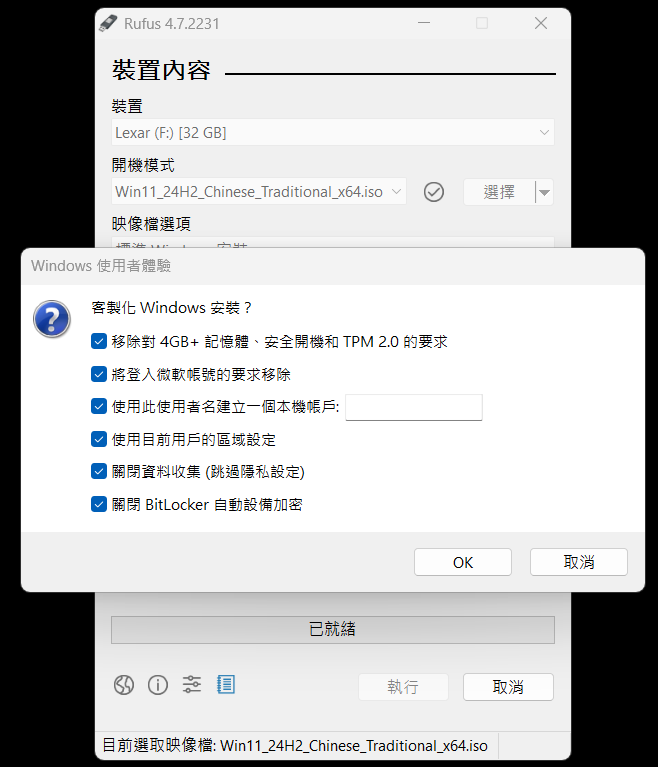
我自已是懶得去機器插USB,而且也不是每個虛擬機都可以導入USB來開機。
**2. 客製化Windows11安裝內容(大力推薦):
重點就是透過以下的網站,預製設定內容,該網站還可以將設定好的各類選項存成書籤。
https://schneegans.de/windows/unattend-generator/
詳細內容可參考Youtube「小友玩電腦」:
https://schneegans.de/windows/unattend-generator/
預製的檔案下載後,包進去ISO檔就完工。
這個預製內容是最爽快的,可以一次安裝到底,
連本機的帳號密碼都可以先建好,中間只有安裝硬碟要選,其他的都不用再輸入有的沒有的資料。
**3. 將Windows10.iso的安裝資料改成Windows11的內容來安裝:
先把Window11.iso以ISO編輯飲體打開,將sources資料夾中的install.wim提取出來,然後改成instsall.esd。
然後將Windows10.iso以ISO編輯飲體打開,再將的sources資料夾中的install.esd刪除後,再將原先從Windows11提取出來並改名的install.esd放到sources資料夾中,最後再存成ISO檔就完成。
這個方式做到到本機安裝時還是要用oobe\bypassnro,只有省了要繞過TPM的人工輸入。
